目录标题
- 1、安装ubuntu
- 方式1:树莓派镜像烧录器
- 方式2:win32 Disk Imager 烧录软件
- 2、添加wifi
- 方式一 network-config文件
- 方式二 50-cloud-init.yaml文件(需有显示屏和键盘)
- 3、登陆树莓派
- 方式一:键盘加显示屏
- 方式二:SSH(无法显示桌面,只有命令行)
- 方式三 远程桌面连接(可以显示桌面)
- 4、更换国内源(提高下载速度和成功率)
- 5、安装图形桌面
- 6、安装ROS
1、安装ubuntu
方式1:树莓派镜像烧录器
下载地址:树莓派官网下载
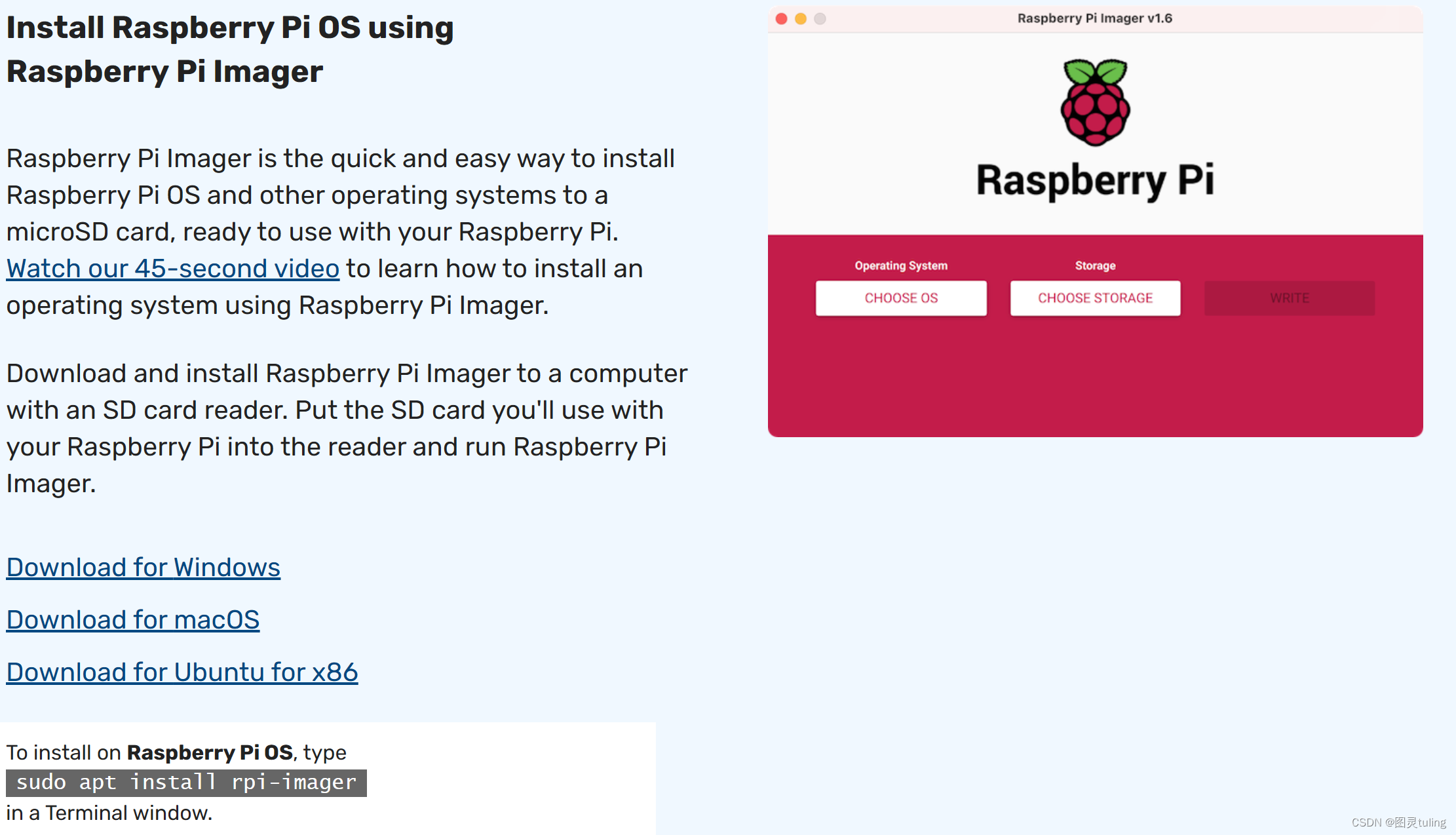
根据自己的情况下载,这个是烧录工具,不是镜像。我电脑的系统是windows,所以选windows。
下载下来的是一个imager_latest.exe,运行安装即可。
安装后在桌面是没有的,可以在开始界面找到并添加快捷方式。
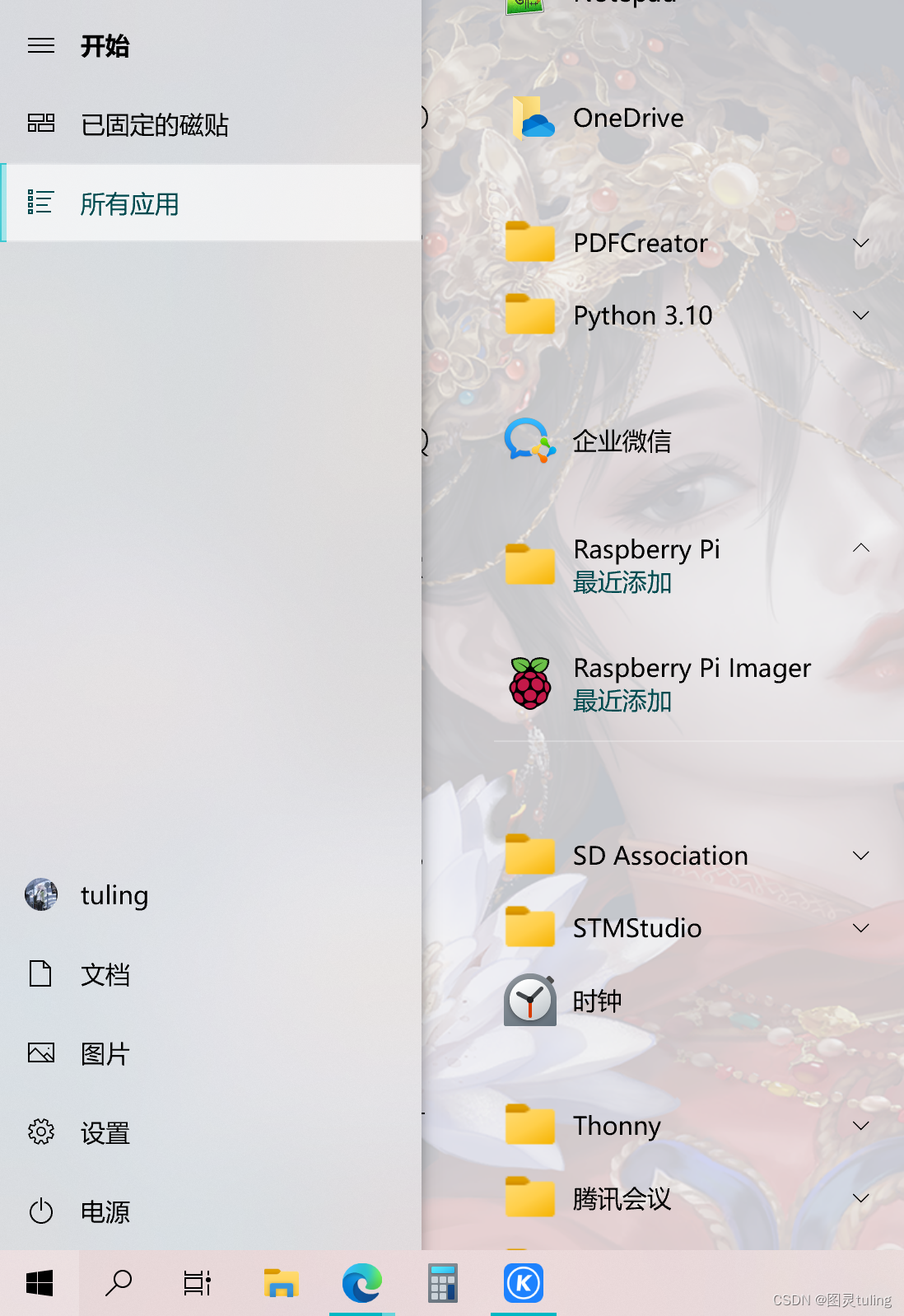
烧录系统前一定要确保sd卡已经格式化,也就是擦除全部内容(树莓派镜像烧录器可以烧录也可以擦除)
插入SD卡并选择该卡
选择操作系统并选择擦除然后烧录(其实是擦除)
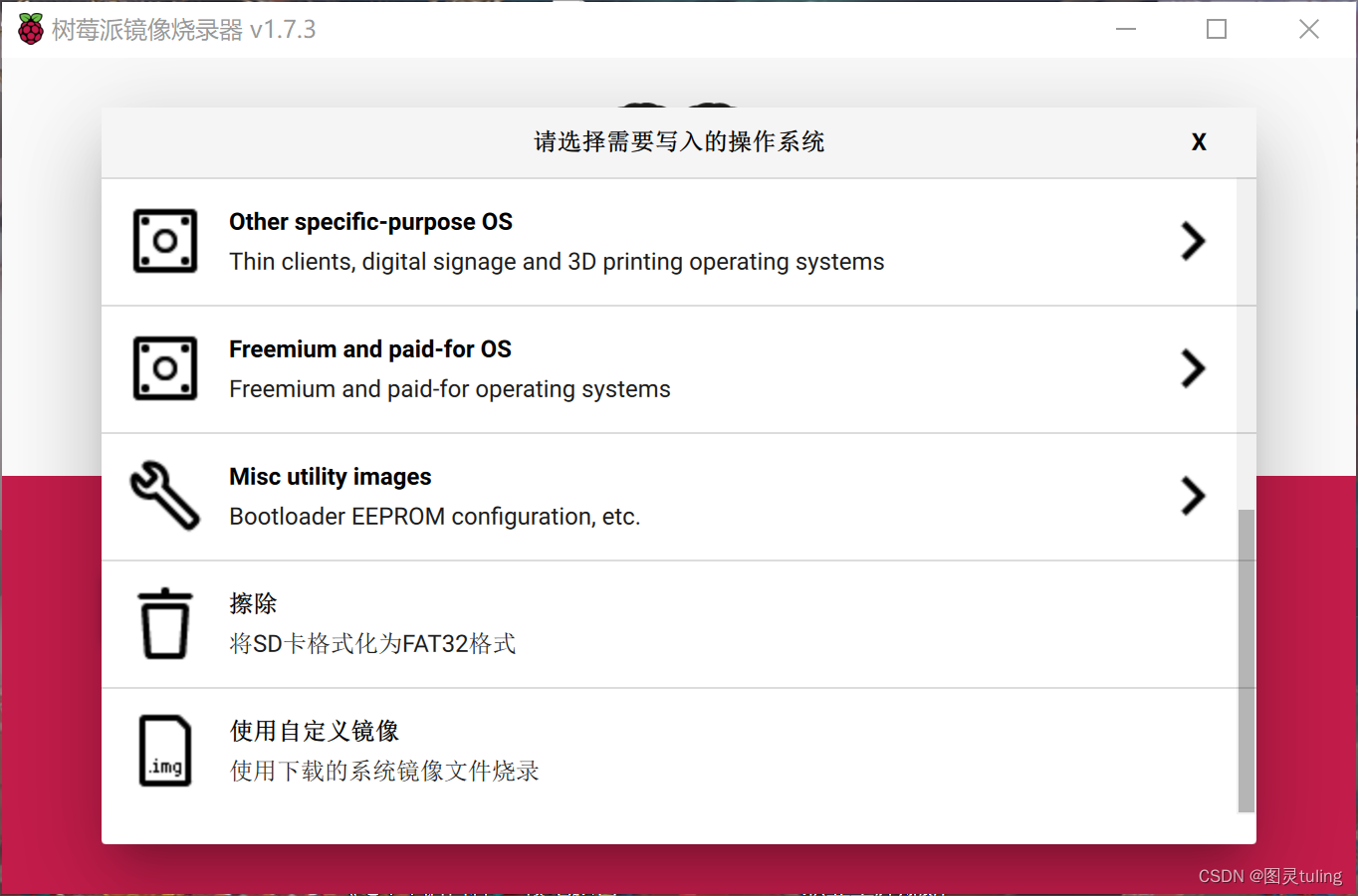
然后选择操作系统并选择自己要烧录的系统(我这里是Other general-purpose OS里的Ubuntu,版本是Ubuntu server 20.04.5 LTS(64-bit)),选择完成后会出现一个设置按钮,可以自定义设置主机名,ssh服务等(建议都设置一下)。
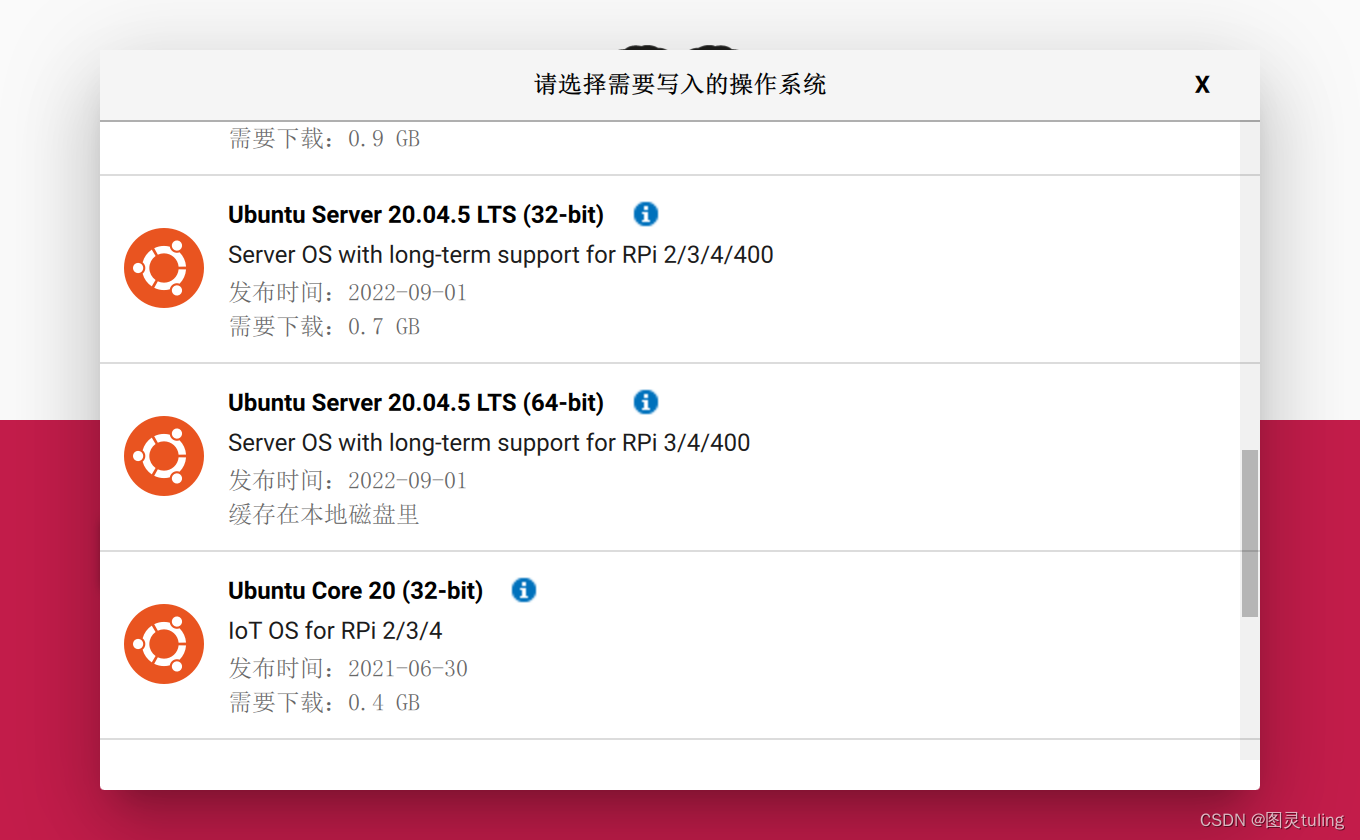
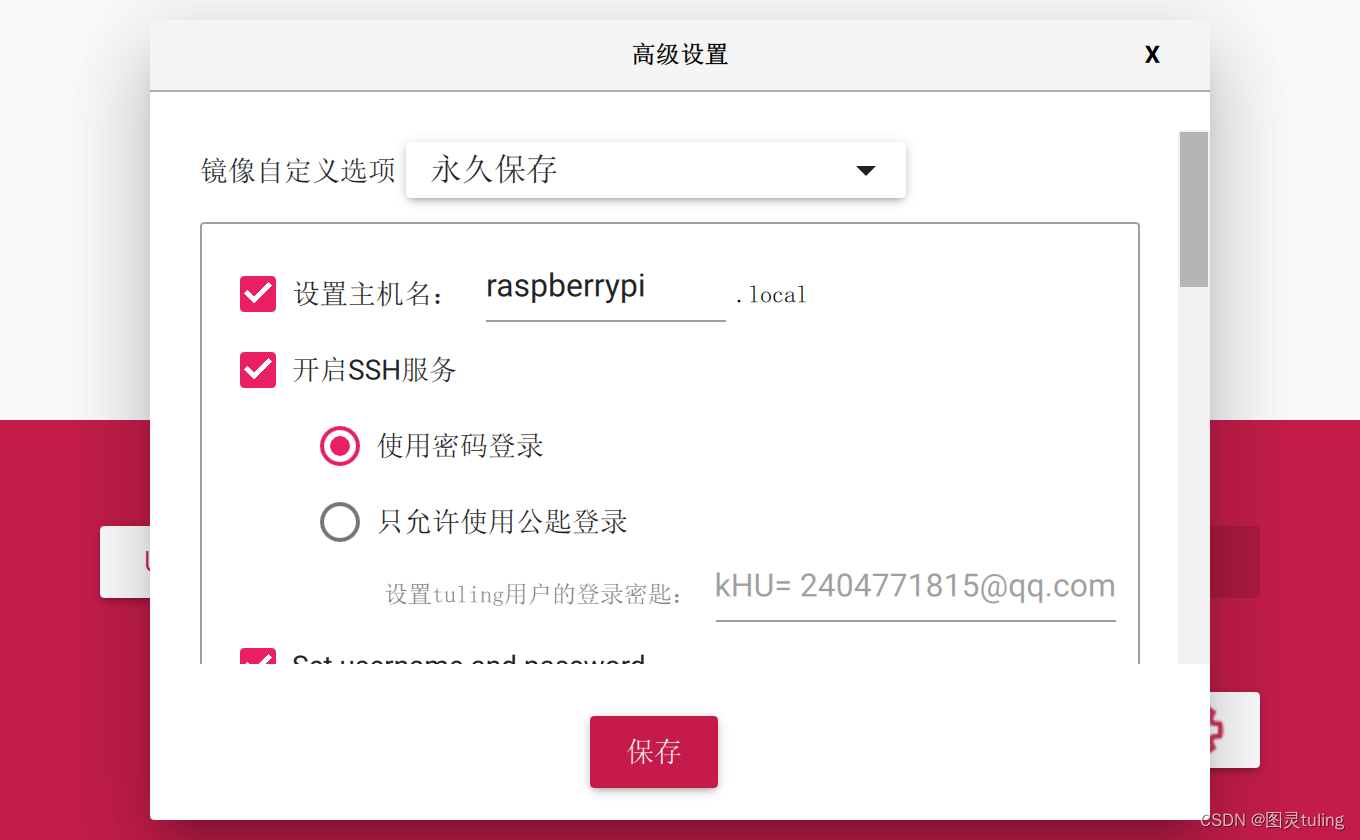
然后就烧录完成。
方式2:win32 Disk Imager 烧录软件
下载地址:
win32 Disk Imager 烧录软件
SD Card Formatter
ubuntu镜像官方源
清华ubuntu镜像源
这种方式格式化和烧录是分两个软件用的,SD Card Formatter负责格式化,win32 Disk Imager 烧录软件负责烧录(需要先下载一个系统镜像才能烧录)。
ubuntu系统镜像在官方里只有比较新的,像烧录ubuntu18.04的需要在清华源里找,里面比较全。镜像都是以.img为后缀才能烧录到树莓派使用,像.iso后缀都是用在虚拟机上(据我使用是这样)
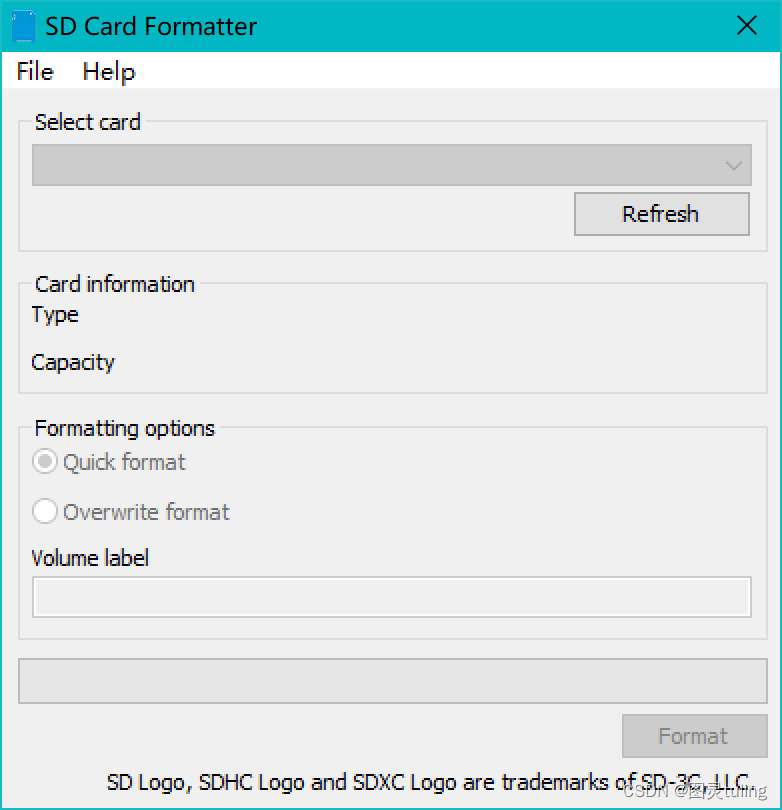
格式化先select card选择sd卡,然后选择quick format快速格式化就行,点击format开始格式化。
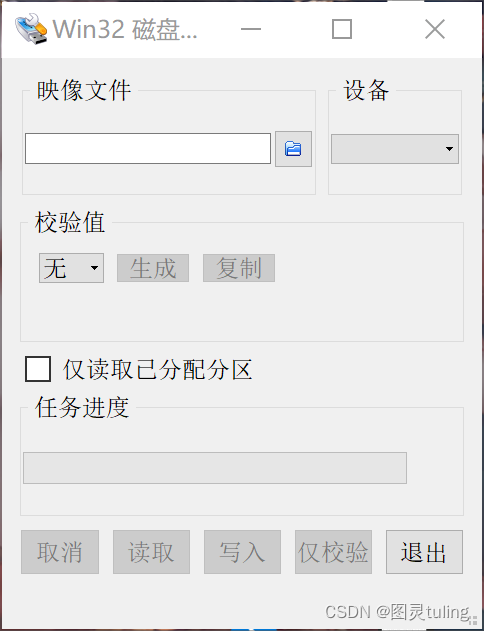
烧录先选择映像文件即.img后缀那个文件,然后是设备即你的sd卡,最后点写入就开始烧录了。
这个软件也先可以拷贝镜像,你只要新建一个空白img后缀文件,选择它和对应的sd卡,选择读取就要把sd卡里的镜像拷贝出来。
2、添加wifi
方式一 network-config文件
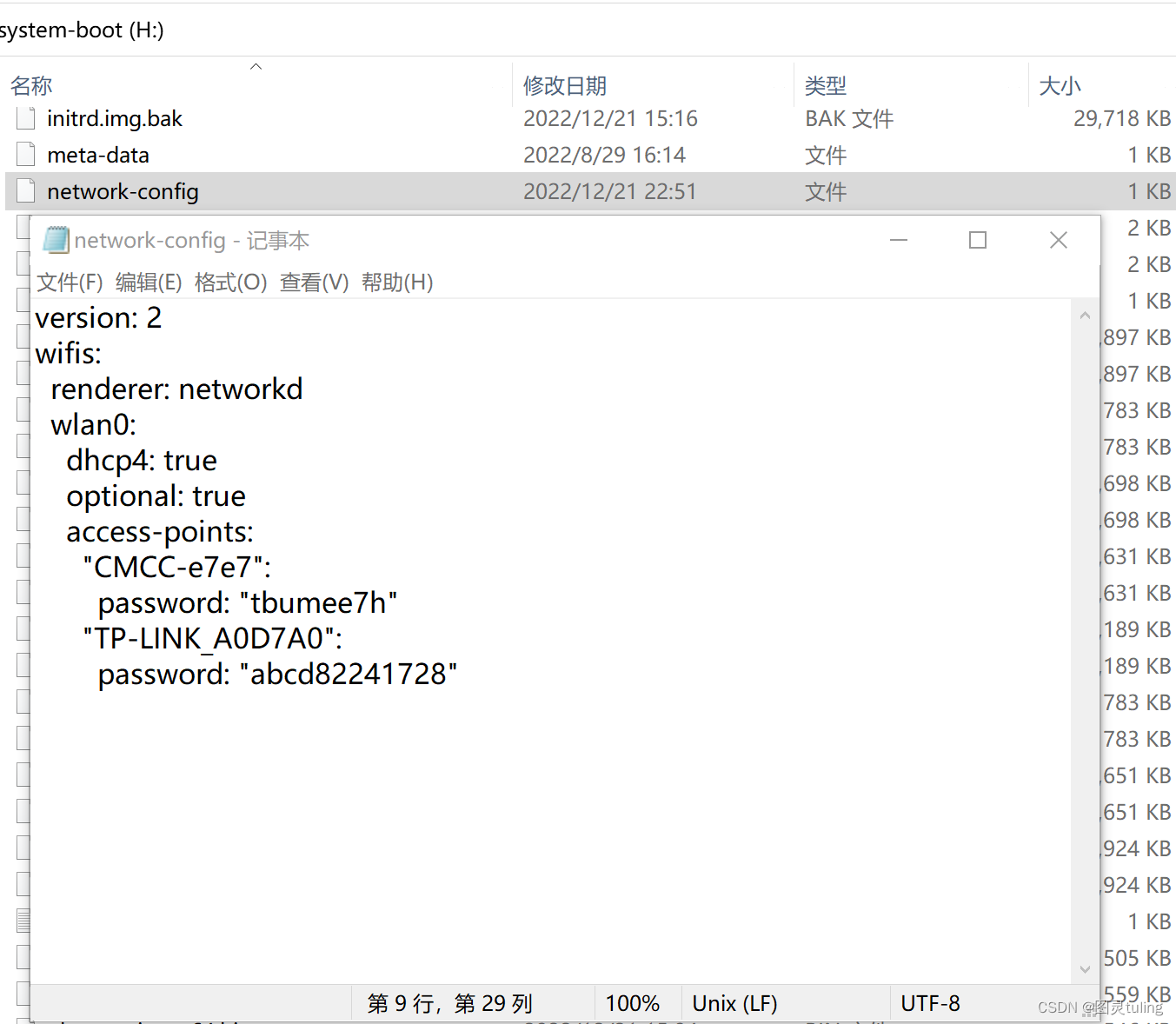
用树莓派镜像烧录器烧录时添加的wifi可能配置不对,可以如图修改network-config文件,其中添加了两个wifi,一个为CMCC-e7e7,一个为TP-LINK_A0D7A0,记得加双引号。这样树莓派开机会自动找两个wifi连接。
version: 2
wifis:
renderer: networkd
wlan0:
dhcp4: true
optional: true
access-points:
"CMCC-e7e7":
password: "tbumee7h"
"TP-LINK_A0D7A0":
password: "abcd82241728"
用win32 Disk Imager烧录的连接wifi应该也可以这样,没试过。
方式二 50-cloud-init.yaml文件(需有显示屏和键盘)
修改需要/etc/netplan/下的一个***.yaml文件来手动配置wlan0,具体操作步骤如下:
1.修改50-cloud-init.yaml文件
sudo nano /etc/netplan/50-cloud-init.yaml
修改文件如下
network:
ethernets:
eth0:
dhcp4: true
optional: true
wifis:
wlan0:
optional: true
access-points:
"WiFi名":
password: "你wifi的密码"
dhcp4: true
version: 2
2.测试刚刚的网络配置
sudo netplan --debug try
3.如果有报错执行可以下面语句查看更多信息
sudo netplan --debug generate
看看记得注意一下文件代码各行空格对不对,特别是“:”后面还有一个空格!!!!
4.应用刚刚的网络配置
sudo netplan --debug apply
5.重启
sudo reboot
3、登陆树莓派
方式一:键盘加显示屏
只要你有显示屏,连好后插上sd卡开机,直接用树莓派操作。
方式二:SSH(无法显示桌面,只有命令行)
首先,令你的电脑和树莓派处于同一局域网下(即同个wifi)
然后电脑使用命令行输入ping ubuntu.local(此处ubuntu替换为你设置好的主机名),就可以看到树莓派IP地址了。
然后电脑使用命令行输入ssh Username@IP(username就是前面设置时的帐户,IP就是刚看到的树莓派IP地址)
需要输入yes和密码,出现第二张图的情况即连接成功,可以直接给树莓派输入命令了。
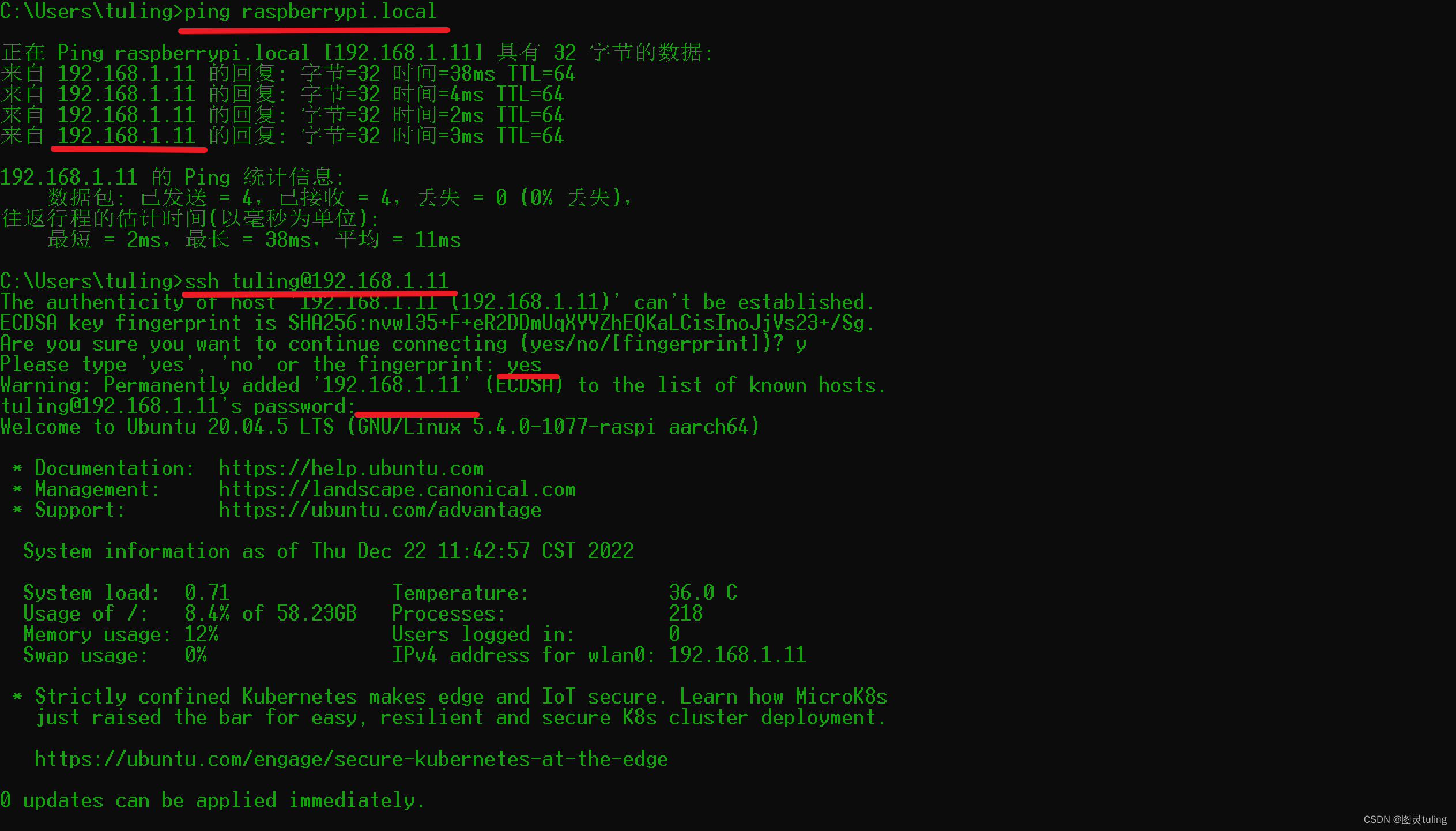
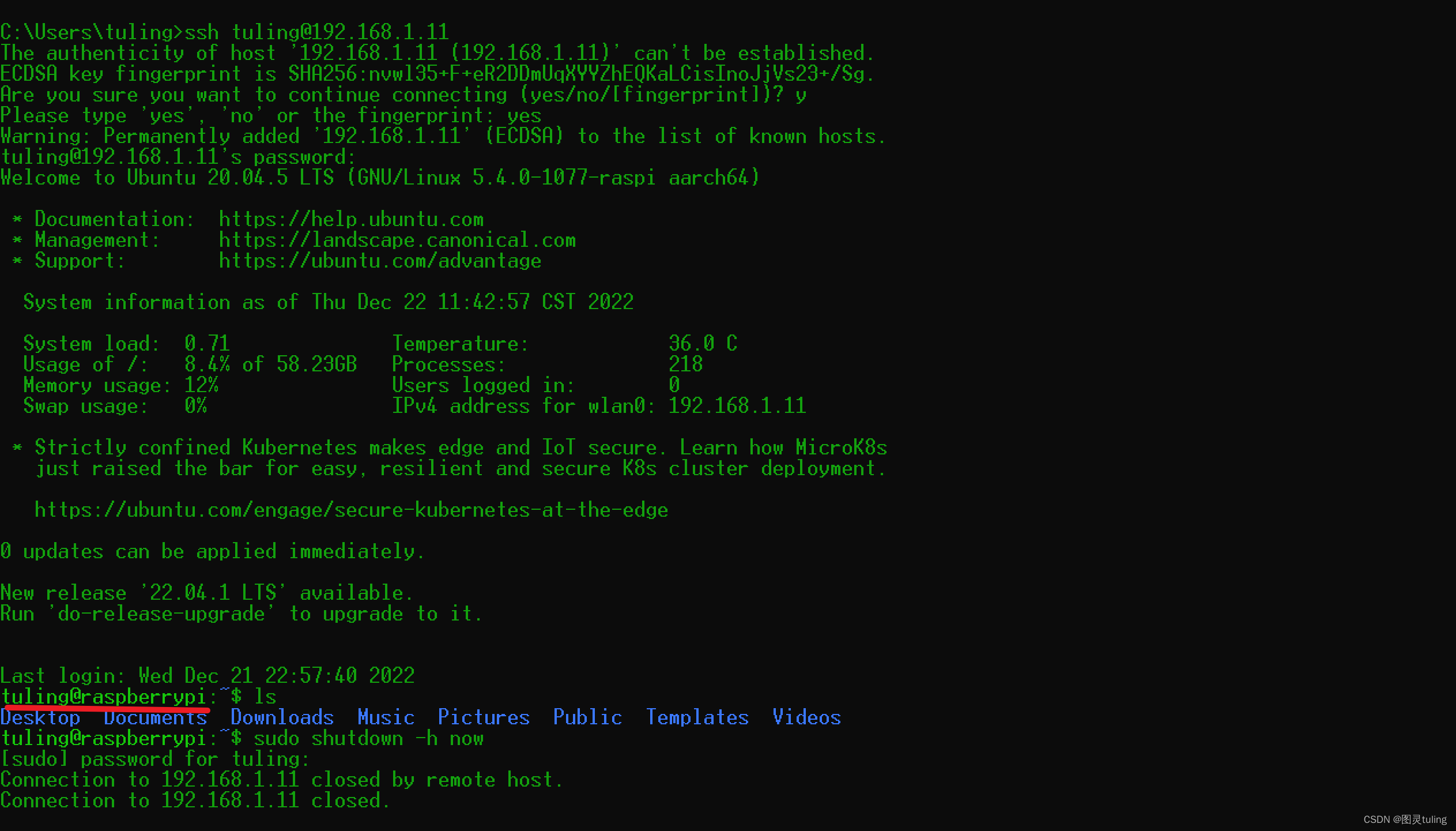
有时可能会报出警告WARNING: REMOTE HOST IDENTIFICATION HAS CHANGED!
这时可以输入:ssh-keygen -R IP清除远程主机的公钥(此处IP更改为树莓派 IP)。然后再输入一次ssh Username@IP即可。
方式三 远程桌面连接(可以显示桌面)
先根据方式三的步骤获得树莓派IP地址。
然后打开windows10 自带的远程桌面连接(也可以使用其他软件,如VNC软件:VNC Viewer)
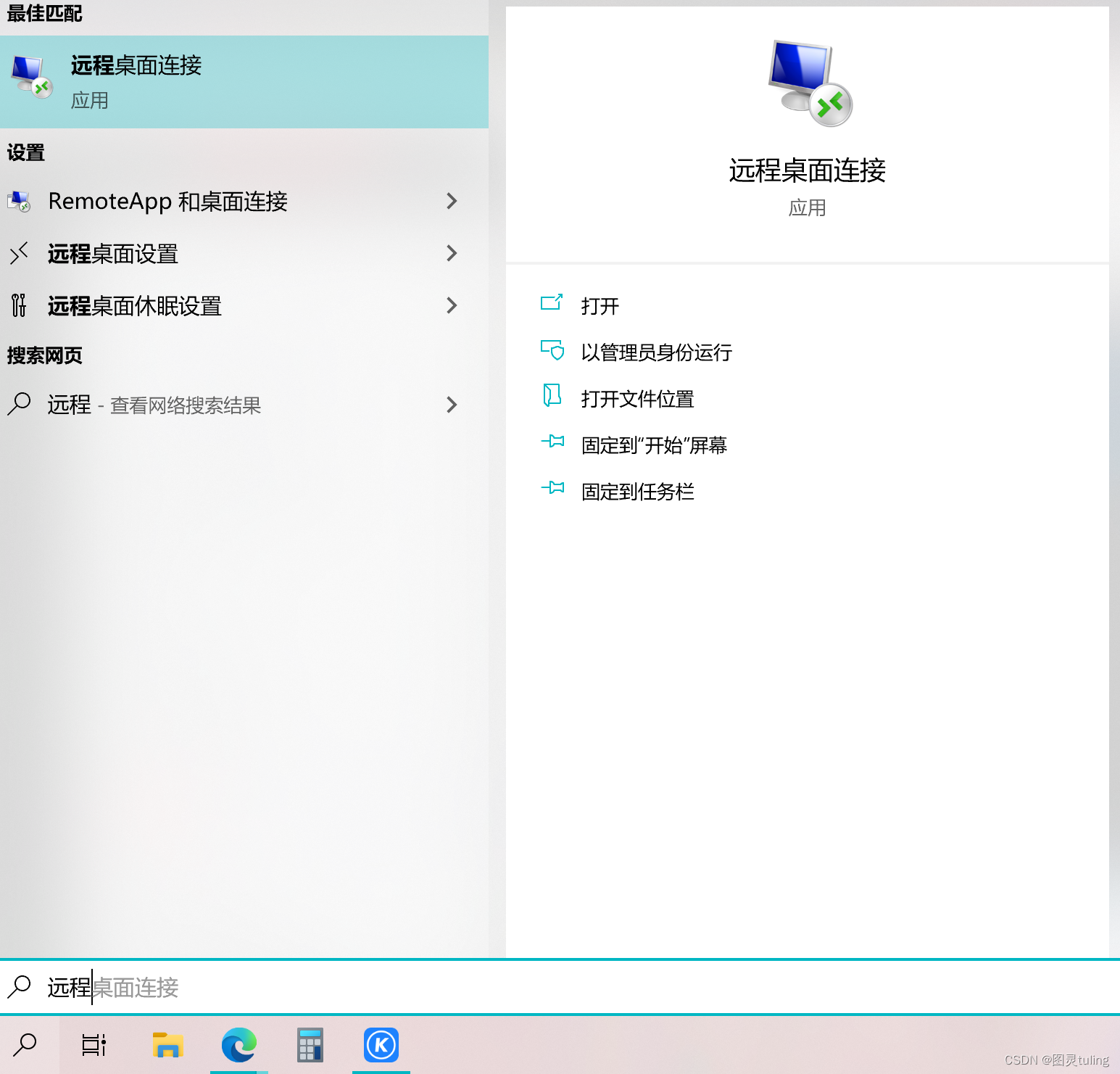
输入树莓派 IP 并连接
输入账号密码,点击OK
稍等两分钟,成功看到桌面:(图中输入密码即可)
4、更换国内源(提高下载速度和成功率)
1.切换路径到sources.list所在的文件夹下
cd /etc/apt
2.备份原来的文件
cp sources.list ./sources.list.bak
3.编辑sources.list,更换软件源
sudo sed -i 's/ports.ubuntu.com/mirrors.ustc.edu.cn/g' sources.list
这个命令是将文件中的官方源http://ports.ubuntu.com/ubuntu-ports全部替换成中科大源http://mirrors.ustc.edu.cn/ubuntu-ports,非常方便!!!
4.完成后更新,执行
sudo apt update
sudo apt upgrade
5、安装图形桌面
执行sudo apt install+想下载的桌面下载
本人选择的是ubuntu-desktop
所以我的操作是
1.安装
sudo apt install ubuntu-desktop
2.等待很久
3.重启
sudo reboot
Ubuntu官方安装教程
Ubuntu、kubuntu、xUbuntu、lubuntu等版本区别及界面样式
6、安装ROS
推荐这个教程,完美安装,一点问题都没有
1.2.4 安装 ROS
本文内容由网友自发贡献,版权归原作者所有,本站不承担相应法律责任。如您发现有涉嫌抄袭侵权的内容,请联系:hwhale#tublm.com(使用前将#替换为@)